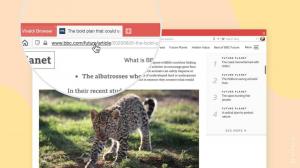Włącz rozszerzone sugestie wyszukiwania w Google Chrome
Google Chrome to najpopularniejsza przeglądarka internetowa. Jest dostępny dla systemów Windows, Linux, Mac i Android. Przy minimalistycznym wyglądzie Chrome jest wyposażony w bardzo wydajny silnik szybkiego renderowania stron internetowych „Blink”, który sprawia, że przeglądanie stron internetowych jest szybsze, bezpieczniejsze i łatwiejsze. Przeglądarka zawiera ciekawą opcję „Rich Search Sugestie”, którą dzisiaj omówimy.
Google Chrome zawiera szereg przydatnych opcji, które są eksperymentalne. Nie powinny być używane przez zwykłych użytkowników, ale entuzjaści i testerzy mogą je łatwo włączyć. Te eksperymentalne funkcje mogą znacznie poprawić wrażenia użytkownika przeglądarki Chrome, włączając dodatkowe funkcje.
Jedną z takich funkcji jest funkcja „Rich Search Sugestie”. Ma to na celu dodanie dodatkowych szczegółów do sugestii wyszukiwania wyświetlanych przez przeglądarkę dla paska adresu. Może zawierać dodatkowe informacje tekstowe, miniaturę strony internetowej, zdjęcie osoby i tak dalej.
W chwili pisania tego tekstu Google Chrome 68 umożliwia włączenie tej funkcji za pomocą specjalnej flagi. Oto jak można to zrobić.
Aby włączyć rozszerzone sugestie wyszukiwania w Google Chrome, wykonaj następujące czynności.
- Otwórz przeglądarkę Google Chrome i wpisz następujący tekst w pasku adresu:
chrome://flags/#omnibox-rich-entity-sugestions
Spowoduje to bezpośrednie otwarcie strony flag z odpowiednim ustawieniem.
- Opcja jest wyłączona po wyjęciu z pudełka. Wybierz opcję Włączony z listy rozwijanej obok opisu funkcji.
- Uruchom ponownie Google Chrome, zamykając ją ręcznie lub możesz również użyć przycisku Uruchom ponownie, który pojawi się na samym dole strony.
Teraz wpisz zapytanie do paska adresu przeglądarki. Otrzymasz bardziej szczegółowe sugestie. Zobacz następujący przykład:
Właściwa sugestia z pewnością poprawi jakość wyszukiwania. Może to bardzo oszczędzić czas, ponieważ dostaniesz się do tego, co musisz wiedzieć, po prostu patrząc na sugestię bez otwierania żadnej strony. Niestety nie wiadomo, kiedy ta funkcja opuści fazę eksperymentalną.